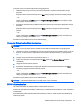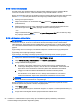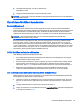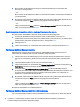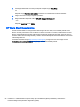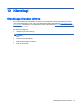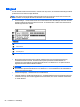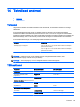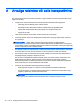User Guide - Windows 7
Table Of Contents
- Sissejuhatus
- Arvuti tundmaõppimine
- Ühenduse loomine võrguga
- Klaviatuuri, puutežestide ja osutusseadmete abil navigeerimine
- Multimeediumid
- Toitehaldus
- Arvuti väljalülitamine
- Toitesuvandite määramine
- Energiasäästurežiimide kasutamine
- Akutoite kasutamine
- Lisateabe otsimine aku kohta
- Akukontrolli kasutamine
- Aku laetuse taseme kuvamine
- Aku tühjenemise aja pikendamine
- Tegutsemine aku tühjenemise korral
- Aku paigaldamine ja eemaldamine
- Akutoite säästmine
- Vahetatava aku (ainult teatud mudelitel) hoidmine
- Vahetatava aku (ainult teatud mudelitel) kasutuselt kõrvaldamine
- Vahetatava aku (ainult teatud mudelitel) vahetamine
- Välise vahelduvvoolutoite kasutamine
- Ümberlülitatav graafikatöötlusjõudlus / kaks graafikaprotsessorit (ainult teatud mudelitel)
- Väliskaardid ja -seadmed
- Draivid
- Turvalisus
- Arvuti kaitsmine
- Paroolide kasutamine
- TPM Embedded Security seade (ainult teatud mudelitel)
- Viirusetõrjetarkvara kasutamine
- Tulemüüritarkvara kasutamine
- Kriitiliste turvavärskenduste installimine
- HP Client Security Manageri kasutamine
- Valikulise turvakaabli paigaldamine
- Sõrmejäljelugeja kasutamine (ainult teatud mudelitel)
- Hooldus
- Varundus ja taaste
- Häälestusutiliit Computer Setup (Arvuti häälestus) (BIOS), MultiBoot ja utiliit HP PC Hardware Diagn ...
- Klienditugi
- Tehnilised andmed
- Arvutiga reisimine või selle transportimine
- Tõrkeotsing
- Tõrkeotsinguressursid
- Probleemide lahendamine
- Arvuti ei käivitu
- Arvuti ekraan on tühi
- Tarkvara töötab tavatult
- Arvuti on sisse lülitatud, kuid ei reageeri
- Arvuti on ebatavaliselt kuum
- Välisseade ei tööta
- Traadita võrguühendus ei toimi
- Ketast ei loeta
- Film pole välisel kuvamisseadmel nähtav
- Ketta kõrvetamise protsess ei alga või peatub enne lõpulejõudmist
- Elektrostaatiline lahendus
- Tähestikuline register
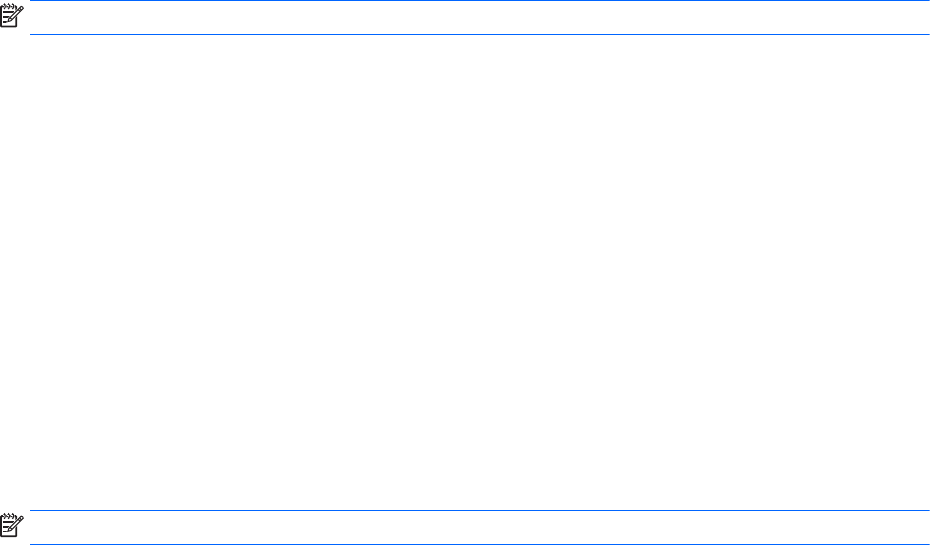
Computer Setupi menüüdest väljumiseks toimige järgmiselt.
●
Häälestusutiliidi Computer Setup menüüdest väljumiseks muudatusi salvestamata toimige
järgmiselt.
Klõpsake ekraani paremal allnurgas ikooni Exit (Välju) ja järgige ekraanil kuvatavaid juhiseid.
– või –
Valige nooleklahvide abil Main (Peamine) > Ignore Changes and Exit (Eira muudatusi ja välju)
ning vajutage sisestusklahvi enter.
●
Muudatuste salvestamiseks ja häälestusutiliidi Computer Setup menüüdest väljumiseks toimige
järgmiselt.
Klõpsake ekraani paremal allnurgas ikooni Save (Salvesta) ja järgige ekraanil kuvatavaid
juhiseid.
– või –
Valige nooleklahvide abil Main (Peamine) > Save Changes and Exit (Salvesta muudatused ja
välju) ning vajutage sisestusklahvi enter.
Muudatused rakendatakse pärast arvuti taaskäivitamist.
Computer Setupi vaikesätete taastamine
MÄRKUS. Vaikesätete taastamine ei muuda kõvakettarežiimi.
Computer Setupi kõigi sätete tehases määratud vaikeväärtuste taastamiseks toimige järgmiselt.
1. Lülitage arvuti sisse või taaskäivitage see ning kui ekraani alaservas kuvatakse teade „Press the
ESC key for Startup Menu“ (Käivitusmenüü avamiseks vajutage klahvi ESC), vajutage klahvi
esc.
2. Vajutage Computer Setupisse sisenemiseks klahvi f10.
3. Valige osutusseadme või nooleklahvide abil Main (Peamine) > Restore Defaults (Taasta
vaikesätted).
4. Järgige ekraanil kuvatavaid juhiseid.
5. Muudatuste salvestamiseks ja väljumiseks klõpsake ekraani paremal allnurgas ikooni Save
(Salvesta) ja järgige ekraanil kuvatavaid juhiseid.
– või –
Valige nooleklahvide abil Main (Peamine) > Save Changes and Exit (Salvesta muudatused ja
välju) ning vajutage sisestusklahvi enter.
Muudatused rakendatakse pärast arvuti taaskäivitamist.
MÄRKUS. Vaikesätete taastamisel ei muudeta parooli- ega turvasätteid.
BIOS-i värskendamine
HP veebisaidil võivad olla saadaval BIOS-i värskendatud versioonid.
Enamik HP veebisaidil olevaid BIOS-i värskendusi on pakitud tihendatud failidesse, mida nimetatakse
SoftPaqideks
.
Mõni allalaaditav pakett sisaldab seletusfaili Readme.txt, milles on esitatud teave faili installimise ja
tõrkeotsingu kohta.
Häälestusutiliidi Computer Setup kasutamine 81